by Alexander Apr 25,2025
Overwatch 2 dünyasında, oyun içi adınız sadece bir etiket değil, tarzınızı, kişiliğinizi ve hatta bir mizah çizgisinizi sergileyen oyun kişiliğinizin bir yansıması. Ancak zaman geçtikçe, en ikonik isimler bile modası geçmiş hissedebilir, kaçınılmaz soruyu ortaya çıkarır: Bunu nasıl değiştirirsiniz?
İçerik Tablosu ---
Kesinlikle, Overwatch 2'de adınızı değiştirmek, oyun platformunuza bağlı olarak basittir. İster PC'de veya konsolda olun, Battletag'ınızı veya oyun içi adınızı sorunsuz bir şekilde güncellemenize yardımcı olacak kapsamlı bir rehber hazırladık. Yepyeni bir takma ad seçmek için adımlarımızı izleyin ve oyunda yeniden canlandırılmış bir oyun kimliği ile devam edin!
Bu kılavuz, PC, Xbox ve PlayStation'daki Overwatch kullanıcı adınızı, olası kısıtlamalar ve ilgili ücretlerle birlikte güncelleme sürecinde size yol gösterecektir.
 Resim: StormForcegaming.co.uk
Resim: StormForcegaming.co.uk
Görünür oyun içi adınız, Blizzard'ın ekosisteminde Battletag olarak bilinen Battle.net hesabınıza bağlıdır.
Kilit Noktalar:
Her platform için ayrıntılı adımlara dalalım.
PC oyuncuları veya platformlar arası oynatan konsollarda olanlar için kullanıcı adınızı güncellemek bir esintidir. İşte nasıl:
Resmi Battle.net web sitesini ziyaret edin ve hesabınıza giriş yapın.
Sağ üst köşedeki mevcut kullanıcı adınızı tıklayın.
Açılır menüden "Hesap Ayarları" nı seçin ve Battletag bölümünüze gidin.
"Güncelleme" etiketli mavi kalem simgesini tıklayın.
Battletag adlandırma politikasına uygun olmasını sağlayarak istediğiniz yeni ismi girin.
Seçiminizi onaylamak için "Battletag'ınızı Değiştir" düğmesine basın.
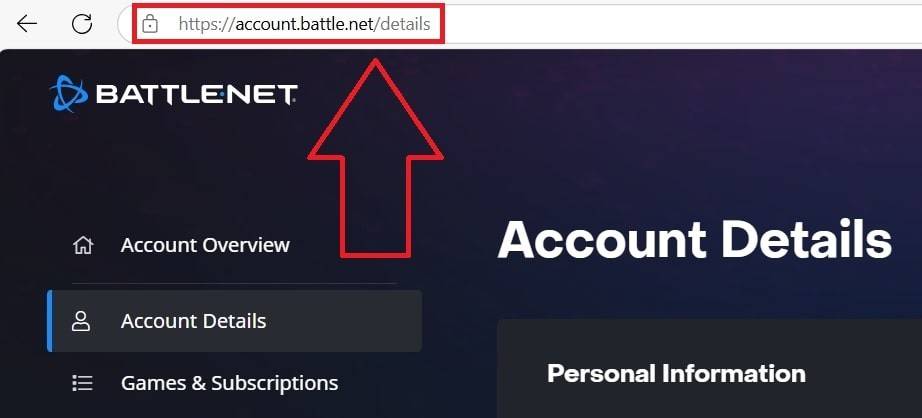 Resim: ensigame.com
Resim: ensigame.com
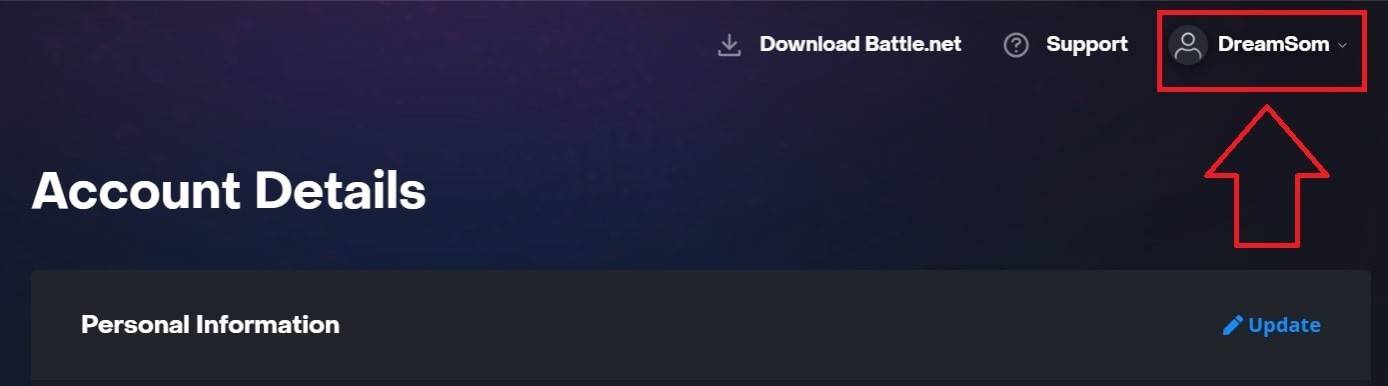 Resim: ensigame.com
Resim: ensigame.com
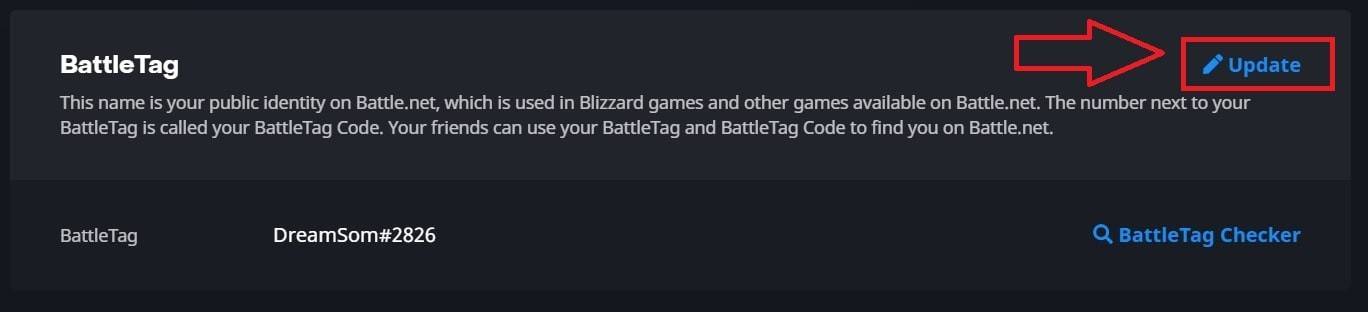 Resim: ensigame.com
Resim: ensigame.com
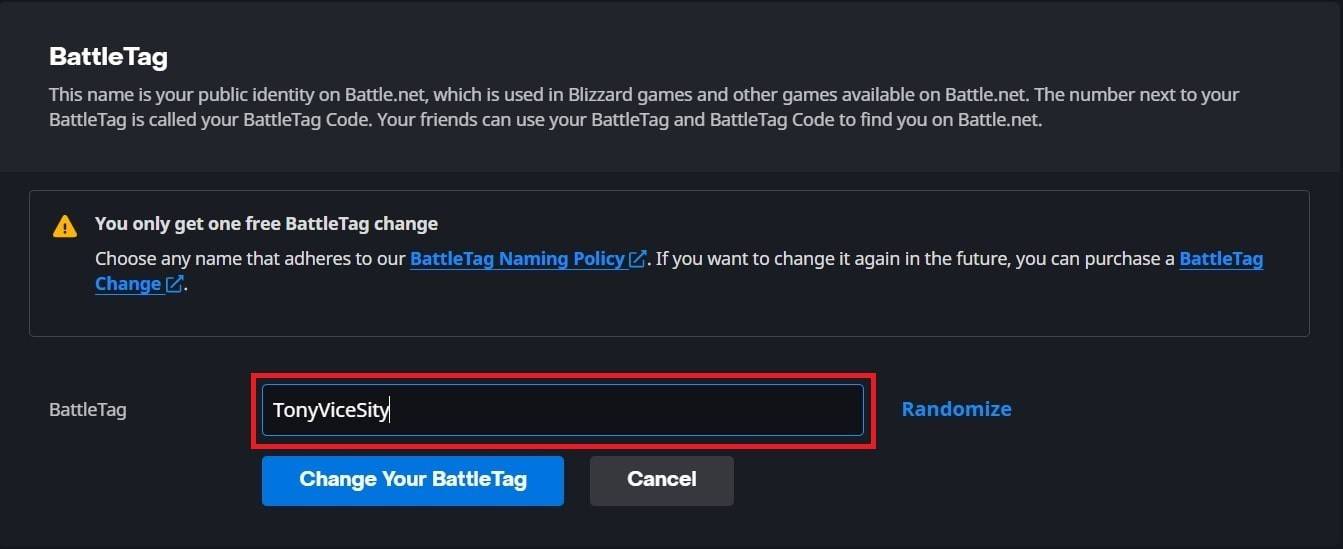 Resim: ensigame.com
Resim: ensigame.com
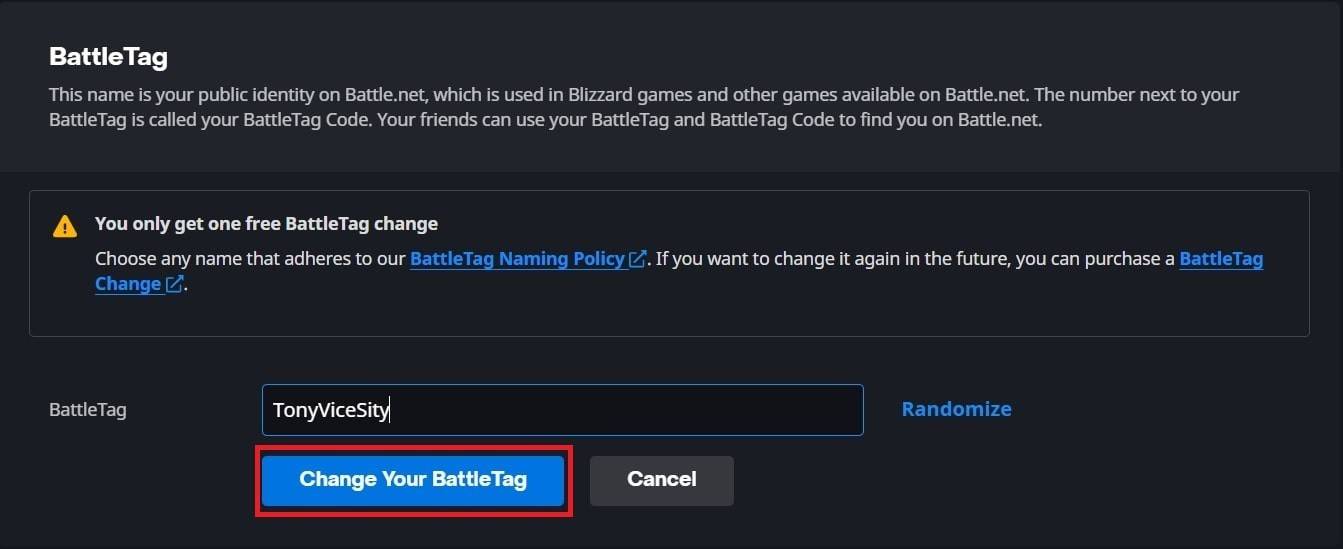 Resim: ensigame.com
Resim: ensigame.com
Önemli not! Yeni adınız hemen güncellenmeyebilir; Overwatch 2 dahil olmak üzere tüm Blizzard oyunlarını yansıtmak 24 saate kadar sürebilir.
Cross-platform Play devre dışı bırakılmış Xbox'taysanız, oyun içi adınız Xbox Gamertag'ınızı yansıtıyor. İşte nasıl güncellenecek:
Ana menüye erişmek için Xbox düğmesine basın.
"Profil ve Sistem" e gidin, ardından Xbox profilinizi seçin.
"Profilimi" seçin, ardından "Profili Özelleştir".
Mevcut Gamertag'ınızı tıklayın ve yeni adınızı yazın.
Değişikliği doğrulamak için ekran istemlerini takip edin.
 Resim: Dexerto.com
Resim: Dexerto.com
 Resim: xbox.com
Resim: xbox.com
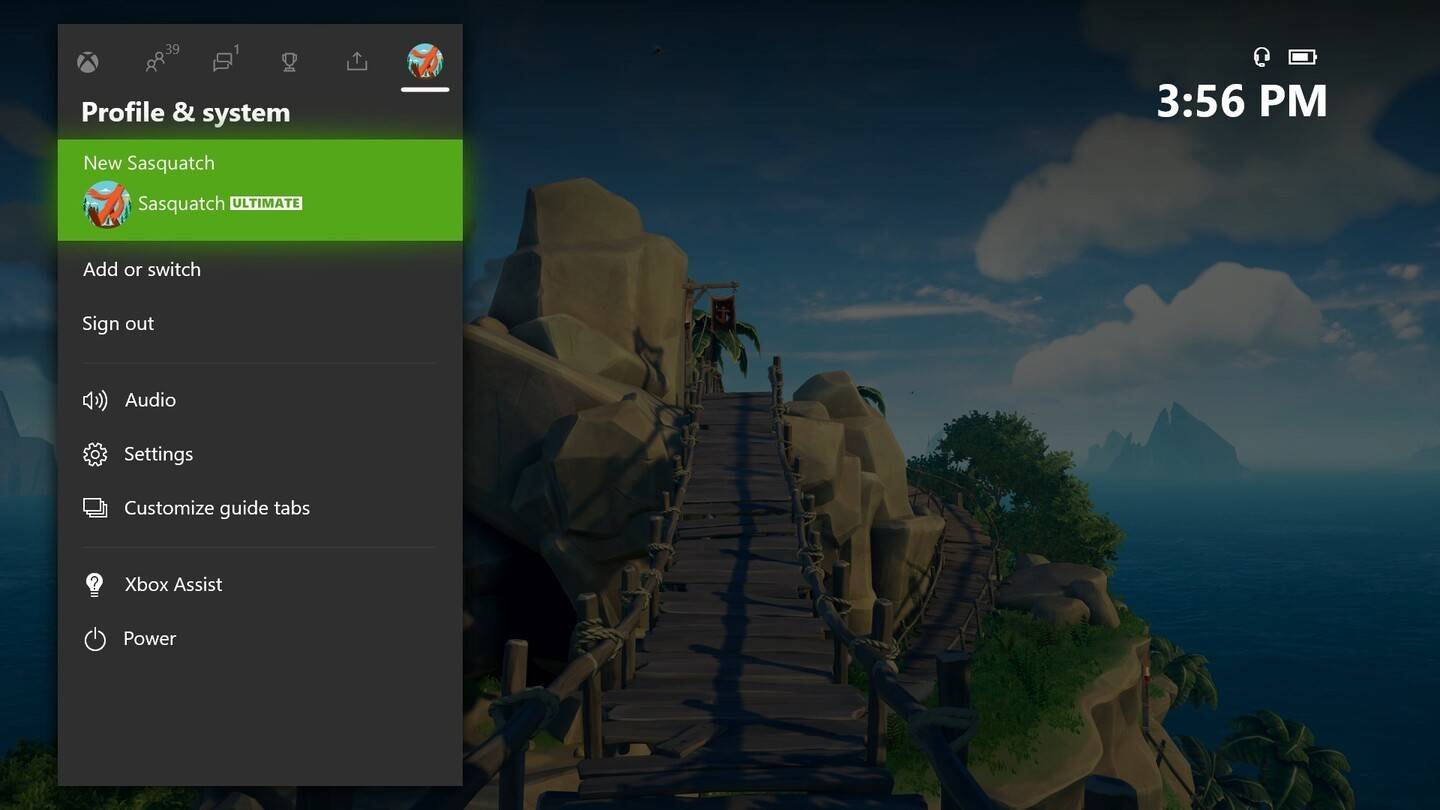 Resim: News.xbox.com
Resim: News.xbox.com
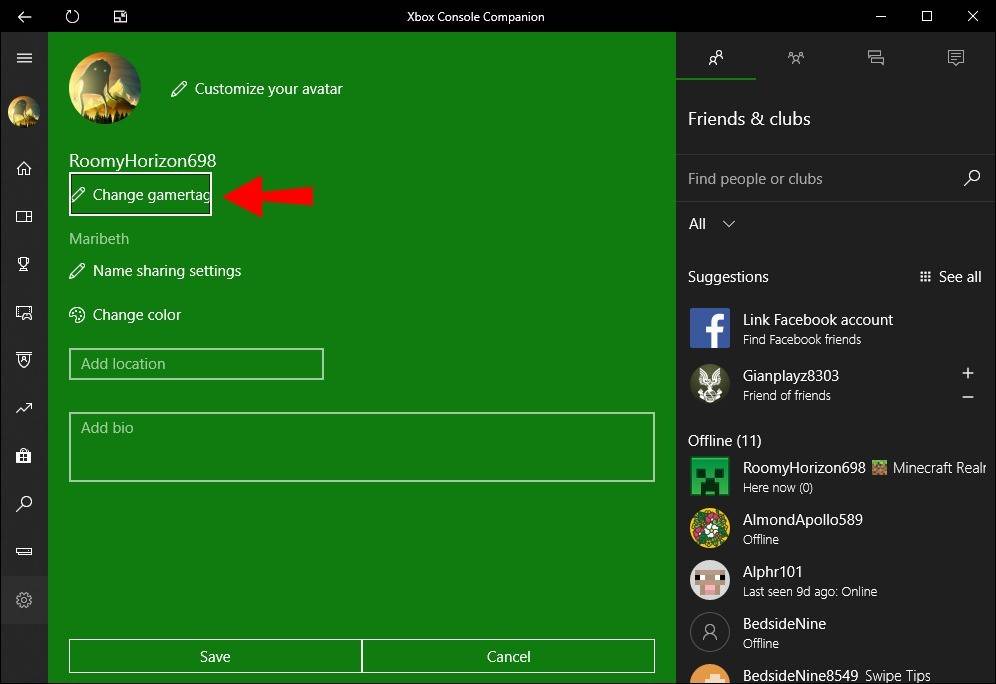 Resim: alphr.com
Resim: alphr.com
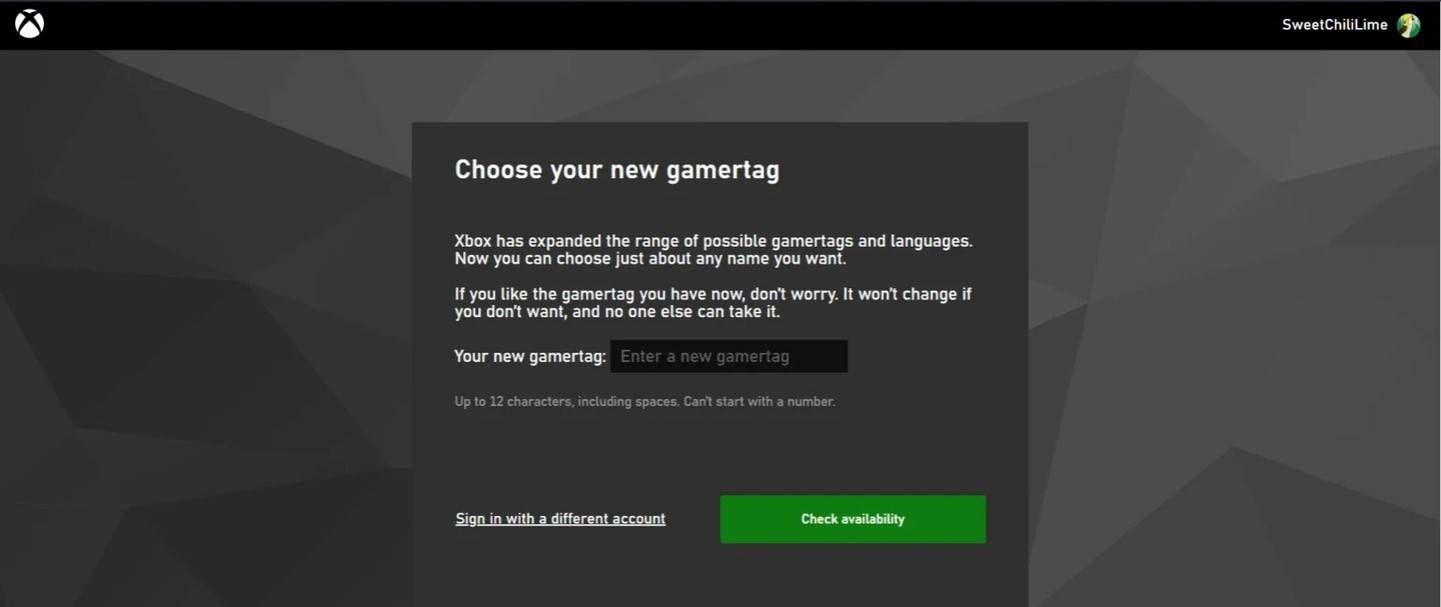 Resim: androidAuthority.com
Resim: androidAuthority.com
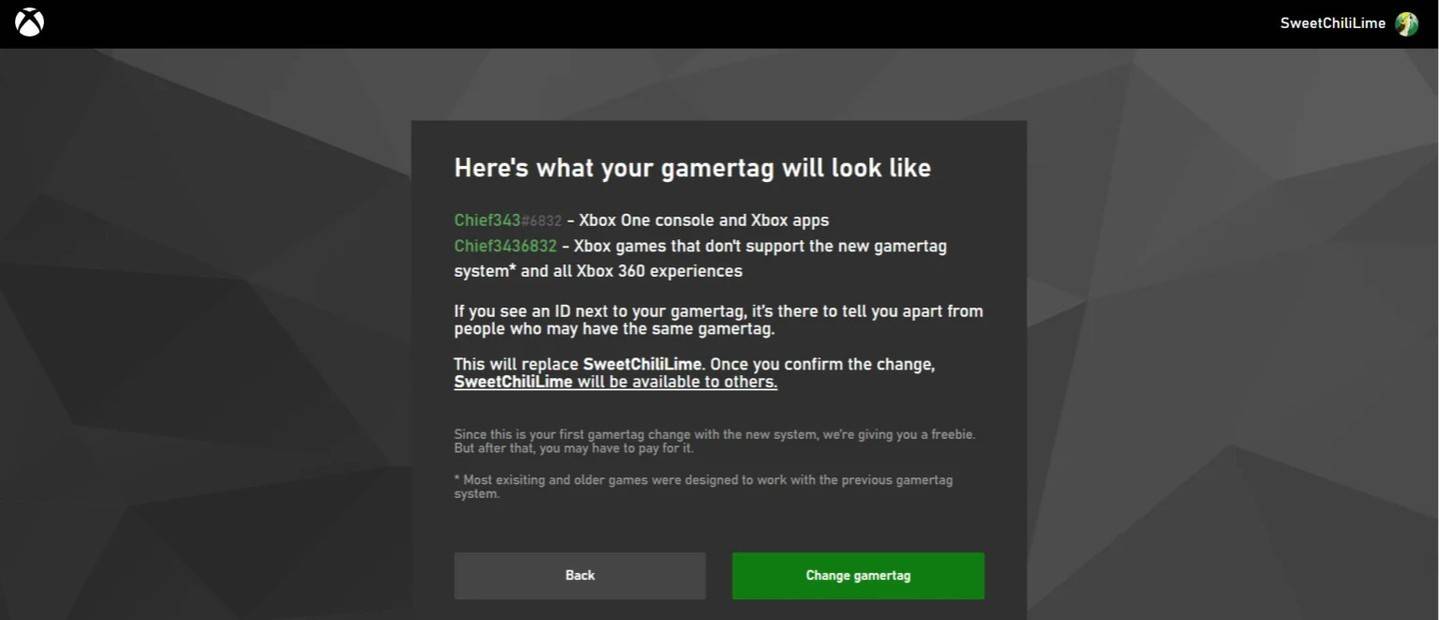 Resim: androidAuthority.com
Resim: androidAuthority.com
Önemli not! Güncellenmiş adınız yalnızca Crossplay devre dışı bırakılmış diğer Xbox oyuncuları tarafından görülebilir. Diğerleri battletag'ınızı Battle.net'ten görecek.
PlayStation'da oyun içi adınız PSN kimliğinizdir. Platformlar arası oyun kapalı ise, nasıl değiştirileceğiniz aşağıda açıklanmıştır:
Konsolunuzdaki ana ayarlara gidin ve "Ayarlar" ı seçin.
"Kullanıcılar ve Hesaplar" ı seçin.
"Hesaplara", ardından "Profil" e gidin.
"Çevrimiçi Kimlik" alanını bulun ve "Online Kimliğini Değiştir" i tıklayın.
Yeni adınızı girin ve değişiklikleri onaylayın.
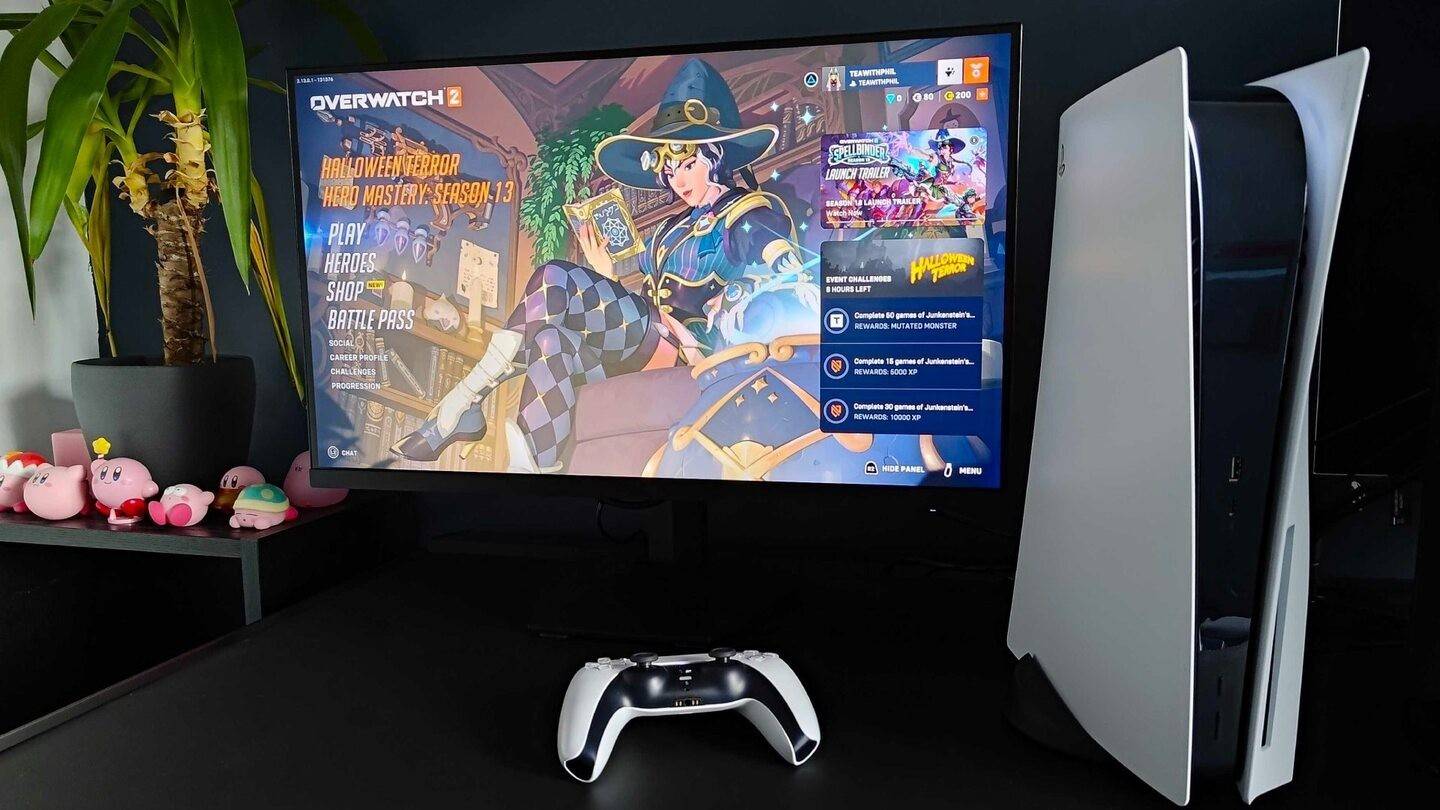 Resim: inkl.com
Resim: inkl.com
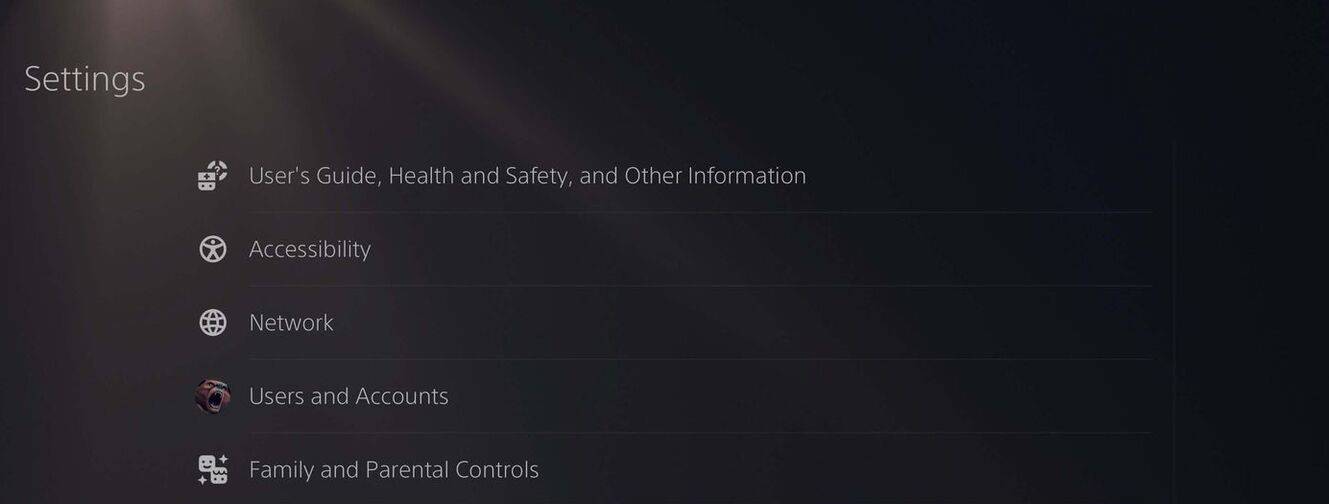 Resim: androidAuthority.com
Resim: androidAuthority.com
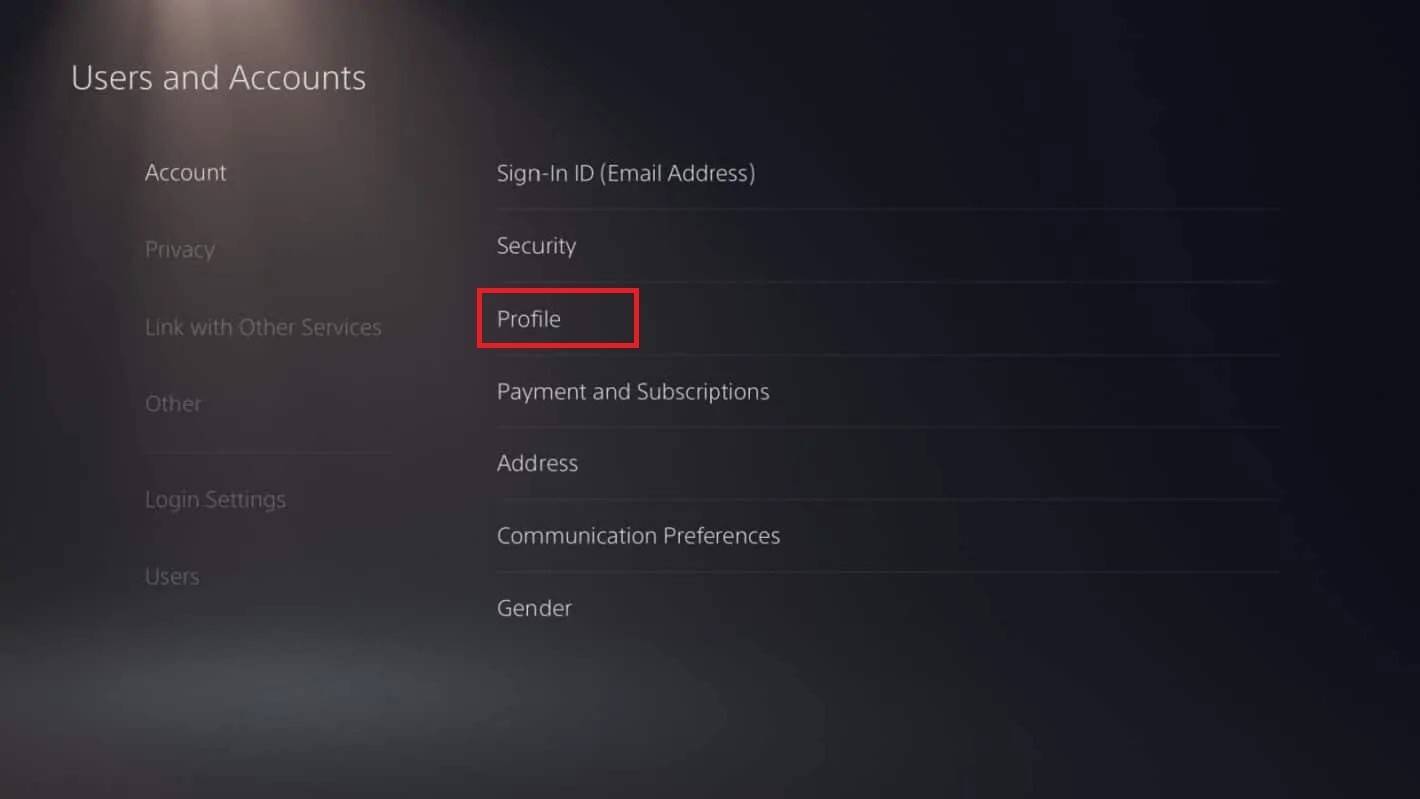 Resim: androidAuthority.com
Resim: androidAuthority.com
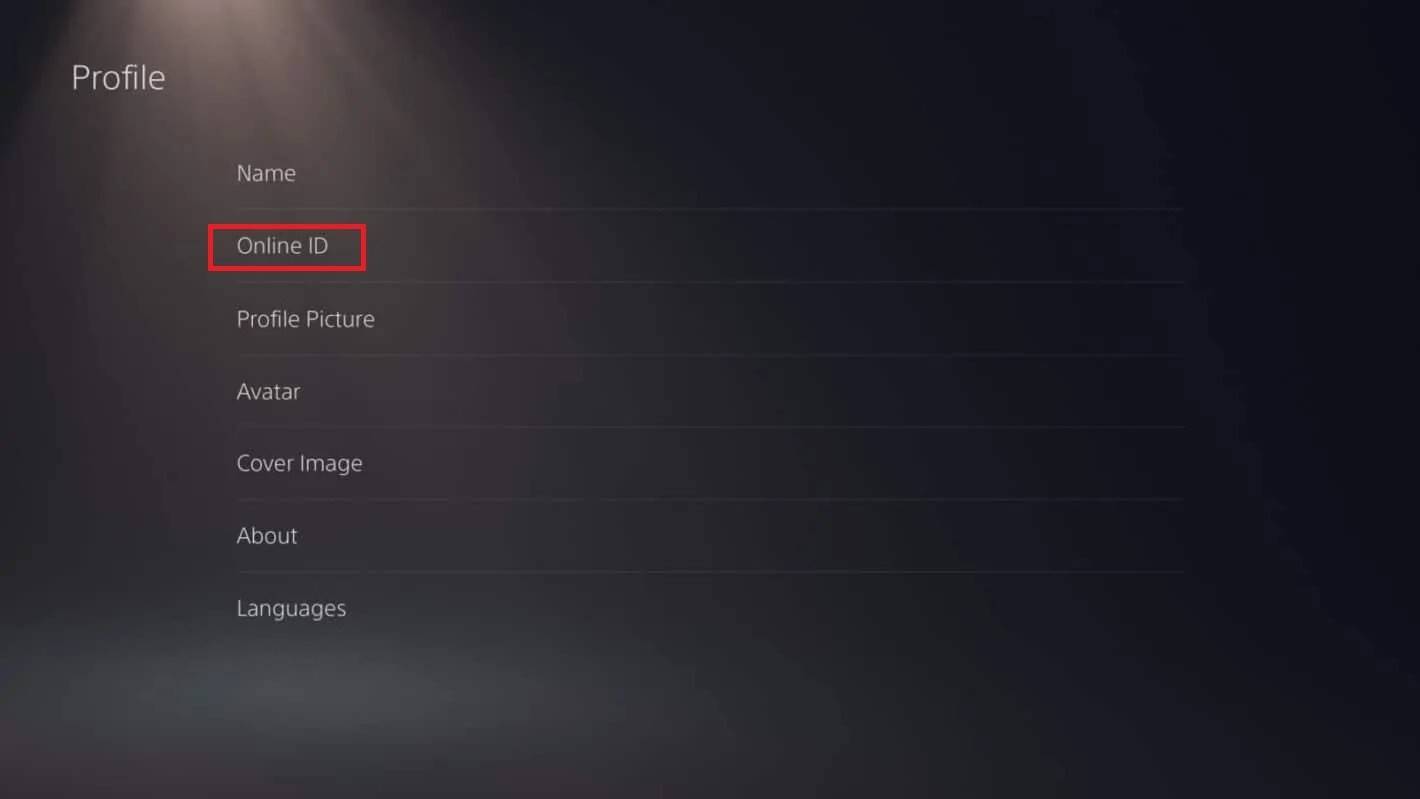 Resim: androidAuthority.com
Resim: androidAuthority.com
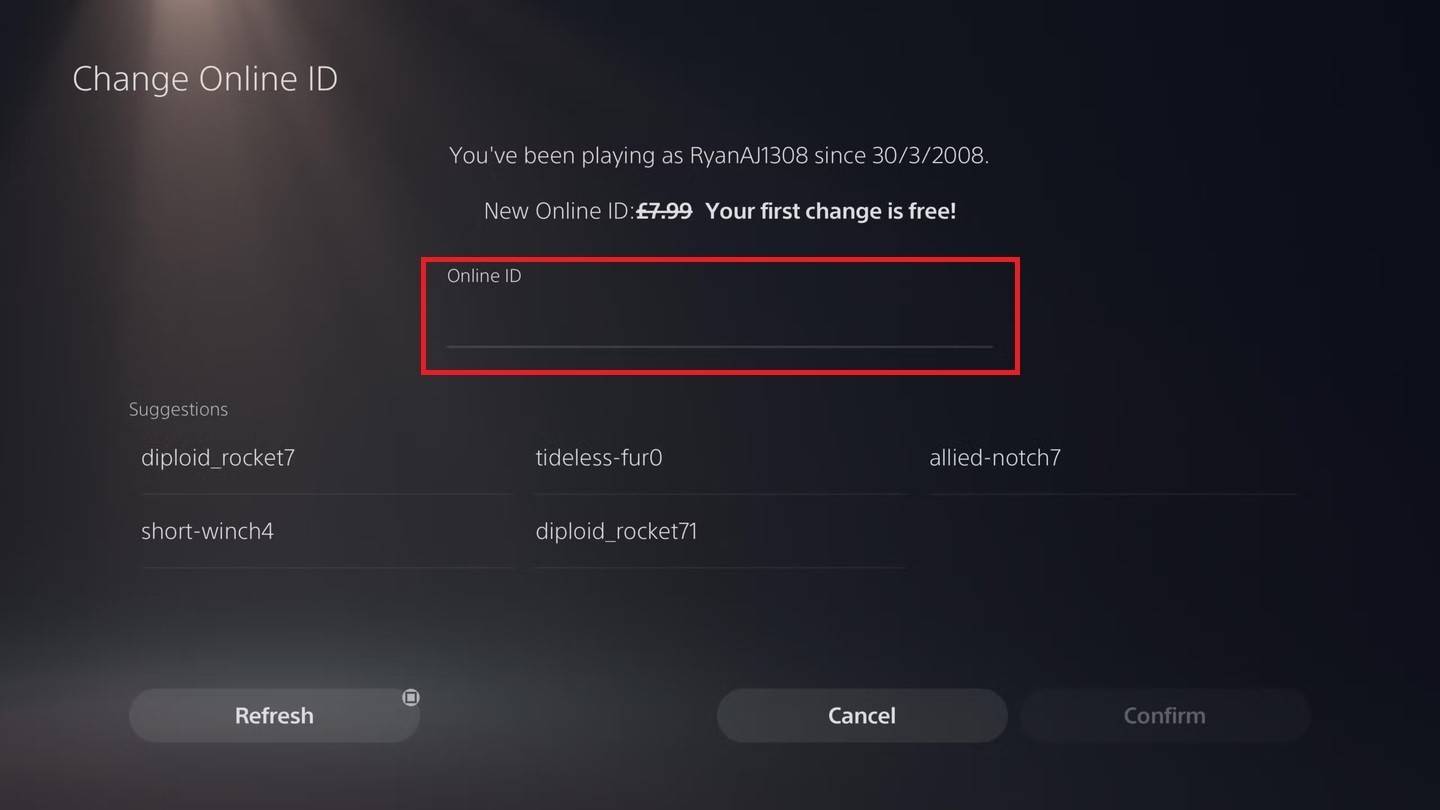 Resim: androidAuthority.com
Resim: androidAuthority.com
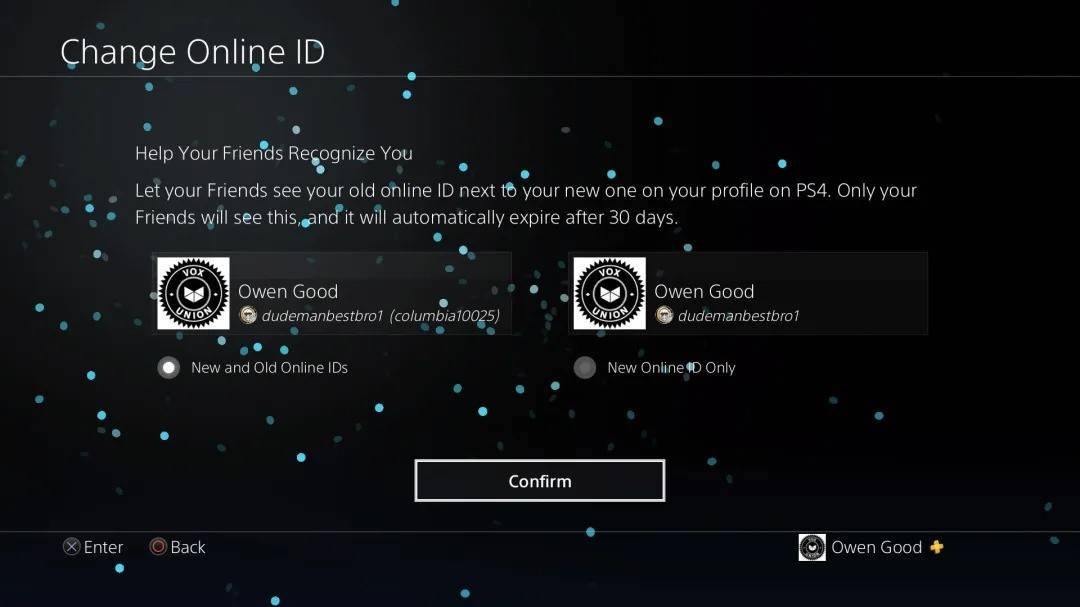 Resim: androidAuthority.com
Resim: androidAuthority.com
Önemli not! Yeni PSN kimliğiniz yalnızca Crossplay Off ile diğer PlayStation oyuncuları tarafından görülebilir. Çapraz oyun açıksa, Battle.net'ten Battletag'ınız bunun yerine gösterilecektir.
Overwatch 2'de adınızı değiştirmeden önce, kurulumunuz için hangi yöntemin geçerli olduğunu düşünün:
Ayrıca, unutmayın:
Bu içgörülerle, Overwatch 2 kullanıcı adınızı sizi ve oyun tarzınızı gerçekten temsil eden bir şeye güncellemeye hazırsınız.
Android Aksiyon-Savunma
Mobile Legends: Ocak 2025 Kullanım Kodları Yayınlandı
Efsanevi Ada, Pokemon TCG'de Çıktı, Zaman Açıklandı
Acımasız Hack And Slash Platform Oyunu Blasphemous Mobile Geliyor, Ön Kayıt Şimdi Yayında
Düşen Sokak Kedisi: Gündelik Oyunlarda Bir Evrim
Pokémon TCG Cep bir ticaret özelliği ve uzay-zaman smackdown genişlemesi düşürüyor
Marvel Rivals Yeni Midtown Haritasını Sergiliyor
Stalker 2'deki Garip Çiçek Ne Yapıyor?

Ridley Scott'ın Ortaya Çıkan Dune Senaryosu Cesur Vizyonu Gösteriyor
Aug 11,2025

Atlan Kristali: Magicpunk MMO Aksiyon RPG Küresel Sahneye Çıkıyor
Aug 10,2025

Slayaway Camp 2: Bulmaca Korkusu Artık Android'de
Aug 09,2025

Vader'ın Mirası: Kylo Ren'in Kayıp Yılı İnceleniyor
Aug 08,2025

Vampire Survivors ve Balatro BAFTA Oyun Ödülleri'nde Parlıyor
Aug 07,2025